
É difícil não se entregar ao e-mail, não é? Sim, a sua caixa de entrada é a fonte de muito tempo perdido Como vencer o vício em e-mail, rastreando os hábitos da caixa de entrada Como vencer o vício em e-mail acompanhando os hábitos da caixa de entrada O e-mail está roubando seus dias e está sendo sorrateiro sobre isso. Você pode recuperar o controle do seu tempo. Descobrir quanto tempo você dedica ao e-mail agora e roubá-lo de volta. Leia mais, mas somente se você o tratar como uma cafeteria onde você pode ficar o tempo que quiser.
Use o email como um meio para um fim valioso. Por exemplo, para transformar seus e-mails em tarefas 9 maneiras instantâneas de transformar seus e-mails em tarefas 9 maneiras instantâneas de transformar seus e-mails em tarefas Você não pode impedir que os e-mails pendentes acabem na sua caixa de entrada, mas pode ativá-los em tarefas para gerenciá-los melhor. Aqui estão algumas dicas para transformar e-mails em tarefas. Leia mais ou envie dados para suas contas online. Neste artigo, mostraremos como fazer o último.
Vamos destacar alguns serviços on-line populares que fornecem um endereço de e-mail especial, que você pode usar para enviar conteúdo para a conta correspondente. Adicione os endereços de email que mencionamos à sua lista de contatos imediatamente!
1. O seu endereço “Enviar para o Kindle”
Se você carrega seu Kindle em qualquer lugar, é o dispositivo perfeito para armazenar documentos que você precisa em qualquer lugar. Para enviar esses documentos para o seu Kindle, você precisará conhecer o endereço de e-mail do Send-to-Kindle. Você encontrará isso em Gerenciar seu Kindle, em Configurações> Configurações do documento pessoal> Configurações de e-mail de envio para o Kindle .
O endereço será algo como isto: abc_xyz @kindle.com . Há um botão Editar ao lado, para o caso de você querer ajustar o endereço para, digamos, your_name @kindle.com por your_name @kindle.com de legibilidade.
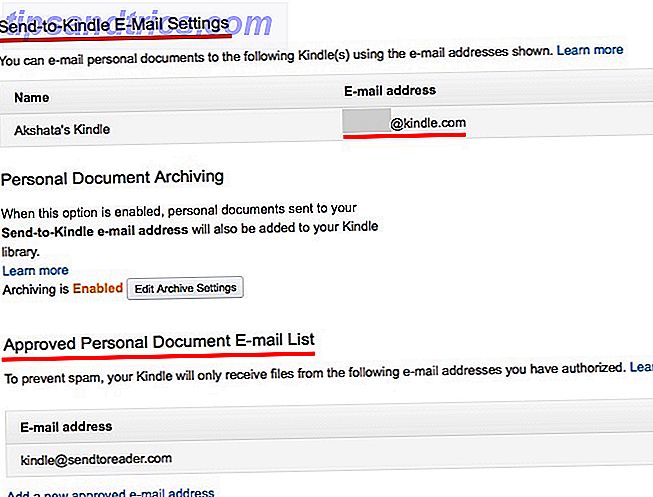
Além dos arquivos no formato Kindle (MOBI, AZW), você pode enviar PDFs, arquivos de imagem (JPEG, GIF, BMP, PNG), arquivos do Microsoft Word (DOC, DOCX) e arquivos HTML (HTM, HTML). Ignore a linha de assunto e adicione o arquivo como anexo ao enviar o email. Limite o número de anexos por email a 25 e o tamanho total do anexo a 50 MB.
Ao rolar um pouco para baixo na seção de endereços do Kindle, você verá esta seção: Lista de e-mail de documentos pessoais aprovados . É aqui que você pode aprovar outros endereços de e-mail para enviar material para o seu Kindle. Por exemplo, você pode autorizar o bookmarklet do Tinderizer a enviar artigos para o seu dispositivo . Isso é apenas uma maneira de aproveitar ao máximo o seu Kindle 7 maneiras de tirar total vantagem do seu Kindle 7 maneiras de tirar total vantagem do seu Kindle Milhões de pessoas agora possuem Kindles, mas a maioria deles não está tirando proveito desses dispositivos magníficos . Existem várias maneiras de aproveitar ao máximo o seu Kindle, e aqui estão apenas sete ... Leia Mais.
Para obter mais detalhes sobre como funciona o email Enviar para o Kindle, visite esta página de Ajuda da Amazon. E lembre-se de proteger seu Kindle com uma senha!
2. O endereço “IFTTT Recipe Trigger”
Quando você se inscreve em uma conta IFTTT, o serviço vincula seu endereço de e-mail ao canal de e-mail (nativo). Você pode criar receitas que acionam ações quando você envia um email desse endereço.
O endereço para o qual você deve enviar o email é [email protected] . Salve-o em seu catálogo de endereços e crie receitas com E-mail como o canal de acionamento. Agora, que tal usar uma receita IFTTT para encontrar seu telefone ou uma receita IFTTT para fazer backup de anexos de e-mail para o Dropbox?
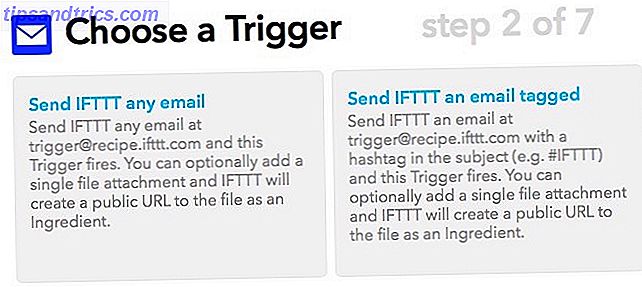
Observação : o endereço de e-mail associado ao canal de e-mail não será alterado, mesmo se você vincular um endereço diferente à sua conta IFTTT em Preferências> Configurações .
3. O seu endereço “E-mail Notes to Evernote”
Você pode enviar notas, clipes de áudio e imagens para sua conta do Evernote, enviando-os por e-mail para o seu endereço de e-mail exclusivo do Evernote. Você encontrará este endereço em Configurações do Evernote, em Resumo da conta> Notas por e-mail para . Teve um momento de “oops” e revelou este endereço sem intenção? Há um botão Reset ao lado do endereço para trocá-lo por um novo.
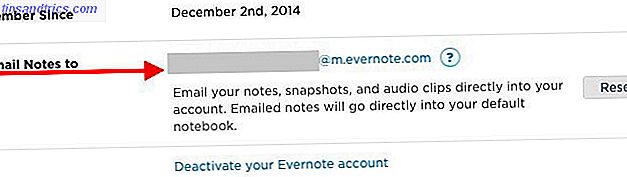
Observe que o encaminhamento de emails para o Evernote é um recurso Plus e Premium.
4. O endereço “Salvar para o OneNote”
Para começar a enviar conteúdo para sua conta do OneNote por email, você precisa passar por um processo de configuração rápida. Envolve selecionar:
- O endereço de e-mail (ou endereços) dos quais você deseja enviar dados.
- O destino padrão (caderno e seção) para quaisquer dados que você enviar para o OneNote por email.
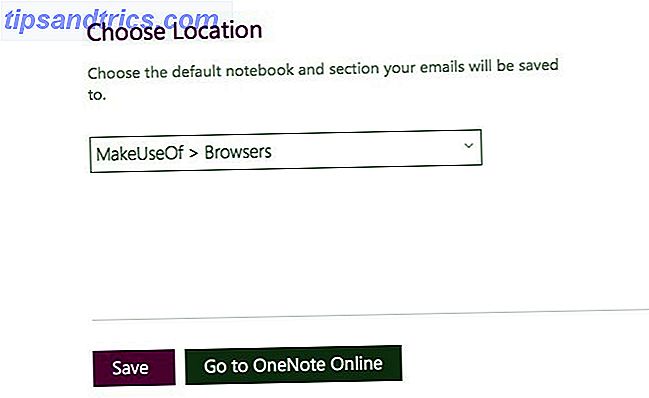
Quando o processo de instalação estiver concluído, você poderá salvar anotações, tarefas, receitas e assim por diante. 10 maneiras exclusivas de usar o Microsoft OneNote 10 maneiras exclusivas de usar o Microsoft OneNote O OneNote é um dos aplicativos mais subestimados da Microsoft. Está disponível em quase todas as plataformas e pode fazer muitos truques que você não esperaria de um aplicativo de anotações. Leia mais no OneNote enviando-os para [email protected] . Você pode até encaminhar e-mails importantes que aparecem na sua caixa de entrada, como confirmações de viagem e recibos de compra.
A melhor parte é que, se você quiser que determinado conteúdo vá em uma seção diferente, em vez do padrão, poderá fazer isso acontecer. Tudo o que você precisa fazer é adicionar "@" na linha de assunto, seguido pelo nome da seção, como mostramos no instantâneo abaixo.
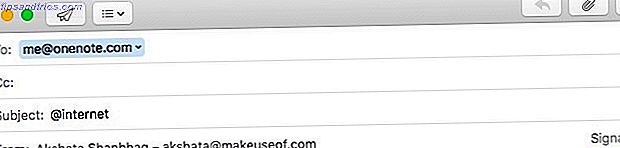
Visite esta página para ativar a opção Salvar emails no OneNote para sua conta.
5. O endereço “Salvar no bolso”
Qualquer link que você enviar para [email protected] acaba na sua lista de Pocket, então esse é outro endereço de email para salvar em seus contatos. Envie apenas um link por email, porque o Pocket salva apenas o primeiro URL que encontrar no corpo do email. Sinta-se à vontade para deixar a linha de assunto em branco.
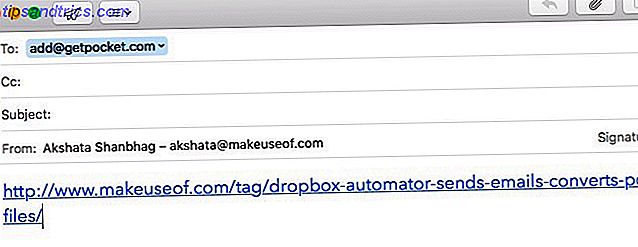
Obviamente, você precisará enviar links do email principal associado à sua conta do Pocket. Isso ajudará o Pocket a identificar para qual lista adicionar os links. Se você se inscreveu no Pocket usando sua conta do Google, seu endereço do Gmail se tornará o principal.
Quer enviar links de várias contas de email? Sem problemas! Você pode fazer isso depois de vincular esses endereços à sua conta do Pocket na página Contas de e-mail.
6. O endereço “Enviar e-mail para Slack”
O Slack tem uma integração de aplicativos que entrega e-mails para um canal Slack de sua escolha, se você estiver em um plano pago. Depois de configurar a integração de e-mail, você receberá um endereço de e-mail especial. Use-o para direcionar e-mails de uma fonte específica para um canal dedicado do Slack.
Você vai querer configurar múltiplas integrações para entregar notificações para diferentes canais do Slack. Por exemplo, atualizações de boletins informativos sobre o trabalho remoto podem ir para # geral, e alertas de artigos do MakeUseOf podem ir para # tech-tips. O próprio Slack possui alguns hacks úteis de integração de e-mail para você.
@dimaroznouski Temos uma integração de e-mail disponível para as equipes pagas do Slack https://t.co/3BzlExcUYV ??
- Slack (@SlackHQ) 15 de abril de 2016
Você pode configurar essas integrações de email somente se você for um administrador da sua equipe do Slack. Cada integração obtém seu próprio endereço, então você vai querer salvar cada novo endereço que o Slack gera para você. Agora, cabe a você escolher se deseja compartilhar esses endereços com os membros de sua equipe ou não.
Você também vai querer ler as instruções do Slack sobre como enviar e-mails para o Slack.
7. O seu endereço "Post to WordPress.com"
Se você tiver um blog no WordPress.com, poderá publicar postagens enviando um e-mail para seu endereço exclusivo do WordPress. Para gerar esse endereço, primeiro https://your_blog_name/wp-admin seu painel do WordPress indo para https://your_blog_name/wp-admin . Substitua o your_blog_name no URL pelo nome do seu blog, é claro.
Agora, na barra lateral do Dashboard, clique em Meus blogs para abrir uma lista de todos os seus blogs. Nesta lista, para o blog que você deseja publicar por email, clique no botão Ativar na coluna Postar por email . Isso exibe seu endereço exclusivo exatamente onde o botão Ativar estava. Salve esse endereço em seus contatos e você está pronto para ir.
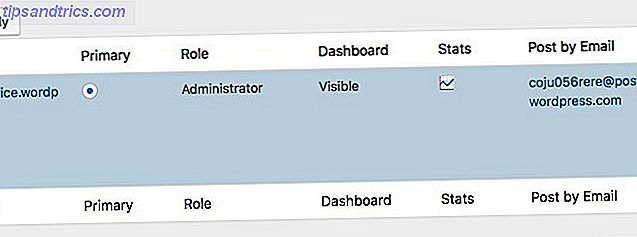
Para publicar sua próxima postagem por e-mail, primeiro cole o título da postagem na linha de assunto e o conteúdo principal no corpo do e-mail. Envie este email para o endereço que você salvou nos seus contatos. É isso aí. Sua postagem agora deve aparecer em seu blog. você receberá uma notificação por e-mail sobre isso.
Se você acredita ter comprometido seu endereço WordPress.com, vá para Meus Blogs novamente e clique no link Regenerar que aparece abaixo do endereço (em foco) para obter um novo.
Tem dúvidas sobre a formatação de postagens, anexos e códigos de acesso? Esta página de suporte do WordPress tem as respostas.
8. O endereço “Encaminhar para o TripIt”
Tripit é provavelmente a melhor maneira de rastrear seus planos de viagem. Melhor Planejamento de Viagem e Organização de Aplicativos para Android Melhor Planejamento de Viagem e Organização de Aplicativos para Android Você está planejando uma viagem para este verão? Esses aplicativos tornam super fácil manter tudo organizado e em um só lugar. Consulte Mais informação . É um must-have para planejamento de viagem. Depois de se inscrever no TripIt, encaminhe todos os seus e-mails de confirmação para reservas de voos, aluguel de carros, reservas de hotéis e assim por diante para [email protected] .
Agora sente-se e deixe o TripIt assumir. Ele organiza todos os seus dados de viagem em um itinerário limpo que você pode acessar de qualquer lugar, a qualquer hora, até mesmo offline.
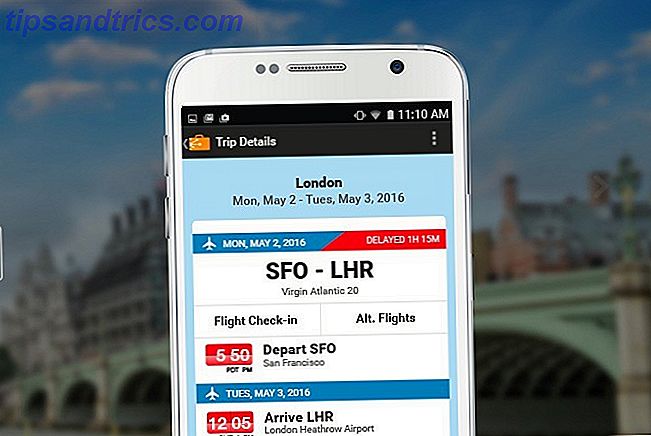
Você usa o Gmail, o Yahoo ou o Outlook? Se você respondeu Sim, nem precisa encaminhar esses e-mails de confirmação. Você pode autorizar o TripIt a importá-los para sua conta do TripIt para você.
Atualize seu catálogo de endereços
Ao contrário dos serviços listados acima, alguns serviços não possuem um mecanismo interno que você pode usar para enviar dados para eles. Mas existem aplicativos de terceiros para resolver esse problema.
Por exemplo, o Dropbox não oferece um endereço de e-mail exclusivo para permitir que você envie conteúdo para sua conta, mas o SendtoDropbox o faz. Da mesma forma, o Twitter não permite que você twitte via e-mail, mas o TweetyMail faz isso.
Quais outros serviços on-line vêm com um endereço de e-mail para o qual você pode enviar itens? Compartilhe as maneiras exclusivas em que você aproveita esse recurso.

![Cappuccino: um cliente do Google Reader Slick [Mac]](https://www.tipsandtrics.com/img/mac/872/cappuccino-slick-google-reader-client.png)
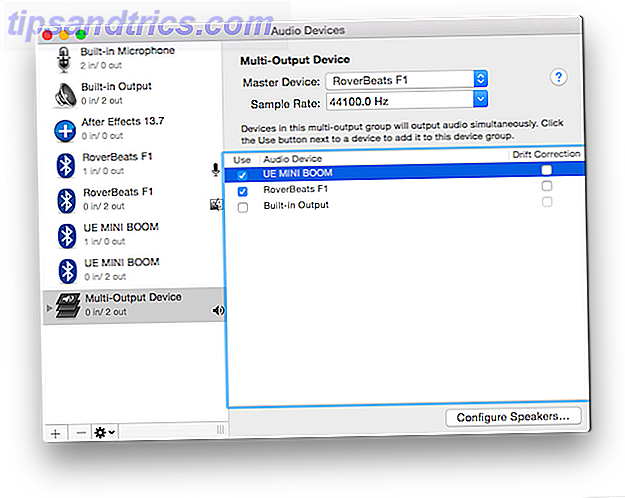
![Está pronto para o desafio do teclado Shortcat? [Mac]](https://www.tipsandtrics.com/img/mac/446/are-your-ready-shortcat-keyboard-challenge.jpg)